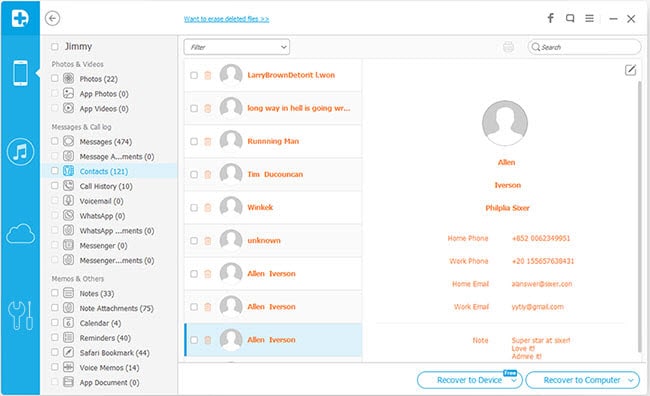iPhone 6s/iPhone 7/iOS 9
- 1 iPhone 7/6s vijesti
- 1.1 značajke i specifikacije
- 1.2 video-pojmovi
- 1.3 koncept slike
- 1.4 puštanje Datum
- 1.5 cijena
- 1.6 tajne u iPhone 7/6s
- 1.7 iPhone 7 ili iPhone 6s?
- 2 iPhone 7/6s Savjeti
- 2.1 držati iPhone 7/6s brzo
- 2.2 obnova fotografija u bilješke
- 2.3 iPhone 7/7s Data Recovery
- 2.4 iPhone 6s/6s Plus Data Recovery
- 2.5 obnova Video u bilješke
- 2.6 prijenos podataka za iPhone 7/6s
- 2.7 iPhone 7/6s VS Samsung Galaxy S6 rub
- 3. iOS 9 vijesti
- 3.1 tajne o iOS 9
- 3.2 iOS 9 baterija život
- 3.3 iOS 9 praćenje seksualne aktivnosti
- 3.4 iOS 9 briljantan izgled
- 3.5 zašto ne instalirati iOS 9 Beta
- 3.6 Jailebreak Tweaks ubio u iOS 9
- 3.7 iOS 9 Wallpaper
- 3.8 iOS 9 VS iOS 8
- 3.9 iOS 9 bugova
- 3.10 iOS 9 problema
- 4. iOS 9 savjeta
- 4.1 vodič Preuzmite i instalirajte iOS 9
- 4.2 vodič za Jailbroken iPhone na iOS 9
- 4.3 update na iOS 9
- 4.4 unazaditi iOS 9
- 4.5 opeka iPhone nakon ažurirati iOS 9
- 4.6 bijeli Apple Logo nakon ažurirati iOS 9
- 4.7 iOS 9 Data Recovery
- 4.8 osloboditi iOS 9 prostora
- 4.9 iOS 9 uređaj za oporavak
- 4.10 prenijeti na iOS 9
Kako oporaviti podatke iz iOS 9 uređaja (iPhone/iPad)
Gubitak podataka može biti velika bol i stoga svi mi željeli izbjeći. Ako ste korisnik iOS, a završio je gubitak podataka, biti sa bilo kojeg uređaja, ovaj članak je za vas. Ćemo se razgovarati najbolji način za oporavak podataka iz iOS9 uređaja. Prije toga, neka nam brzo pogledati glavni razlozi gubitka podataka.
- Razlog 1: hardver / softver kvarova -to je dokazana činjenica da više od dvije petine pametni telefon korisnicima izgubiti podatke zbog neki hardver ili sustav problem. Uzrok bi moglo biti zbog baterije, pogrešna Upotreba uređaja i kontroler neuspjeh. Mogu izbjeći osiguravanjem obraditi iOS uređaja uz pravilnu njegu i sigurno cijelo vrijeme. Također, budite sigurni da imate dosta baterije za izbjegavanje naglih i neželjenih problema.
- Razlog 2: korisnik greška - to je 2 najčešći razlog za gubitak podataka, slučajno klik na gumb za brisanje / opcija je jedino potrebno da biste izbrisali važne podatke na svom iOS uređaju. Slučajno vratiti uređaj na tvorničke postavke također može biti jedan od razloga za gubitak podataka. Međutim, ako napravite redovite sigurnosne kopije vašeg uređaja, pomalo možete smanjiti količinu podataka u ovom slučaju je izgubio.
- Razlog 3: korumpirani softver / aplikacija -loše kod aplikacija ili staru verziju softvera koji ne uspijeva s vremena na vrijeme može također rezultirati gubitkom podataka. Bi se osiguralo redovito ažuriranje softvera kako biste izbjegli ovaj problem.
- Razloga 4: Malware ili virus - iako ne da je zajednički iOS uređajima, mogućnošću uređaj uzimajući okužen sa virus ili malware ne može potpuno isključiti. Jednom zaraženo, zlonamjerni program može uništiti podatke na vaš uređaj među mnoštvom druge štete koje mogu učiniti. Koristite učinkovit antivirus za dodatnu zaštitu na uređaju i čine ga točku da ne klika na linkove poslane od strane nepoznatog korisnika / aplikacija itd kako biste izbjegli ovaj problem.
- Razloga 5: Jailbreaking - osim ako ste tehnički zvuk, kloni jailbreaking kao što to može srušiti vaš iOS uređaj u slučaju da nešto pođe krivo s procesom. Bit će veliki problem ako se to dogodi kao i Apple očito neće proširiti podršku na jailbroken uređaje i će ostati u lice štetu sami.
Obnova izgubljen podaci iz prethodne sigurnosne kopije
Dio 1: Koristeći iTunes
- Prvo, provjerite imate li najnoviju verziju iTunes programa.
- Povežite iOS uređaj s računalom uz pomoć podataka / punjenje kabel.
- Pokrenite iTunes i odaberite iOS uređaja nakon što se pojavio na prozoru iTunes.
- Kliknite na opciju Restore u Sažetak ploču na iTunes.
- Na sljedećem zaslonu / pop-up prozor, kliknite na gumb Vrati opet. iTunes će automatski resetirati uređaj sada.
- Jednom uređaj je vraćena i Internet ponovno pokretanje, vidjet ćete zaslon dobrodošlice 'slajd za postavljanje'. Slijedite korake prema pomoćniku za postavljanje uređaja pomoću prethodne sigurnosne kopije.
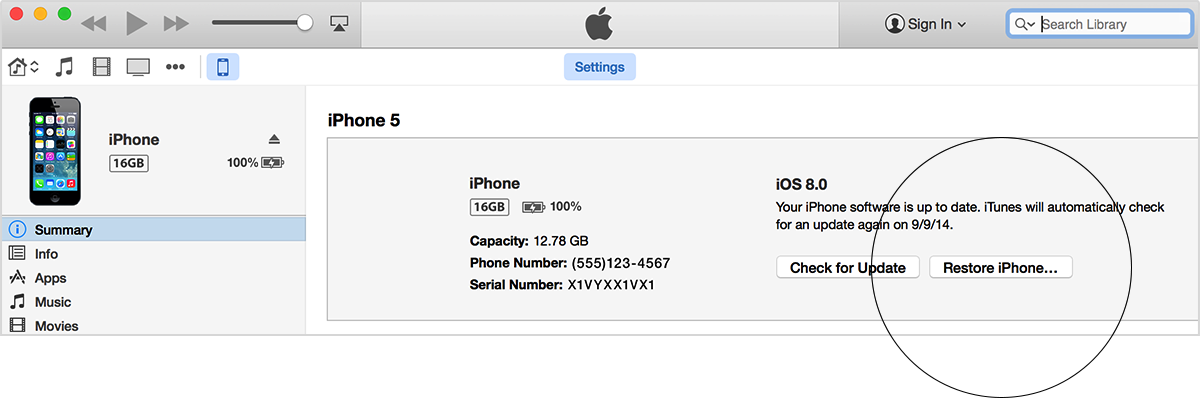
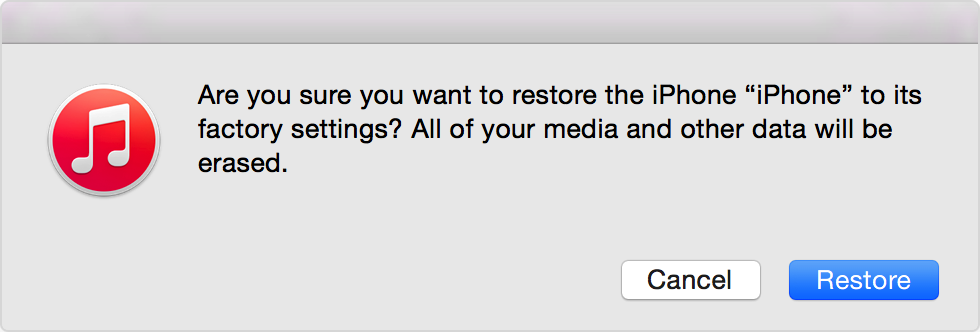
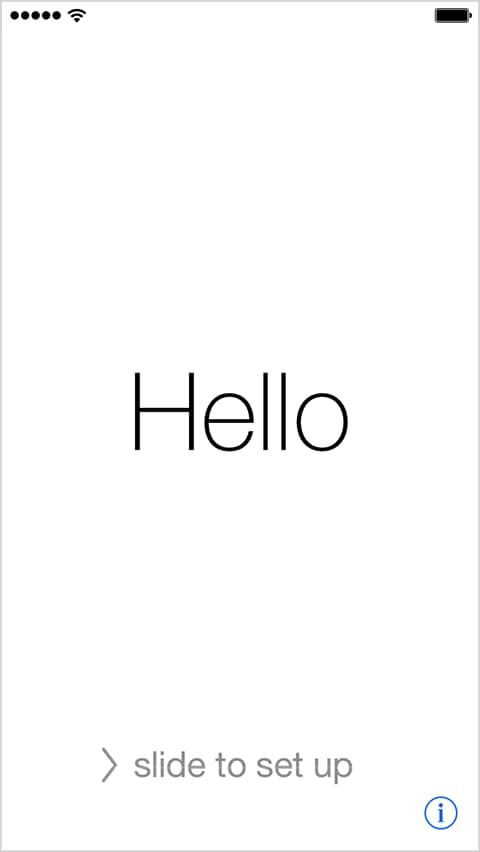
Dio 2: Korištenje iCloud
- Provjerite imate li najnovije verzije sustava iOS - Idi na Postavke > Opći > Software Update na iOS uređaju. U slučaju da je dostupna novija iOS, preuzimanje datoteka i uvesti koga u službu.
- Provjerite imate li najnoviji sigurnosna kopija dostupna ili ne - idite na Postavke > iCloud > za > upravljanje memorijom i kliknite na uređaj na popisu sigurnosne kopije za potvrdu datuma i veličinu najnoviju sigurnosnu kopiju.
- Postavljanje uređaja - idite na Postavke > Opći > Reset i odaberite "Izbriši sav sadržaj i postavke' s. Zatim, kada u pomoćniku, odaberite 'Postavljanje uređaja' i "Vratiti iz sigurnosne kopije" i konačno prijava na iCloud.
- Ići s opcijom 'Izaberite sigurnosna kopija' i zatim odaberite datoteku sigurnosne kopije popisa sigurnosne kopije na servisu iCloud.
3. dio: Obnova izgubljen podaci izravno s uređaja iOS 9
Ako želite oporaviti podatke izravno iz uređaja iOS 9 onda ste došli na pravo mjesto i mi imamo pravo rješenje za vas. Wondershare Dr.Fone za iOS je program koji može oporaviti podatke iz iOS uređaja bez korištenja iTunes / iCloud. Kliknite ovdje za preuzimanje i instalaciju na vašem računalu.

Ovdje je kratak popis onoga što ovaj zadivljujući softver može učiniti.
- Obnova sve datoteka vrste - kontakti, poruke, video, fotografije, aplikacija podaci, bilješke i još mnogo toga.
- Obnova podataka u slučaju oštećenja uređaja, slučajnog brisanja, probleme uzrokovane zbog nadogradnje iOS.
- Obnova podataka u slučaju plavi, crveni i bijeli ekran smrti / pad sustava i drugi.
- Oporaviti podatke u 3 koraka - spojiti, skenirati i oporaviti.
Korak 1: Nakon što ste preuzeli i instalirali Wondershare Dr.Fone na vašem računalu, lansirati Internet i povezivanje iOS uređaja s vašim računalom.
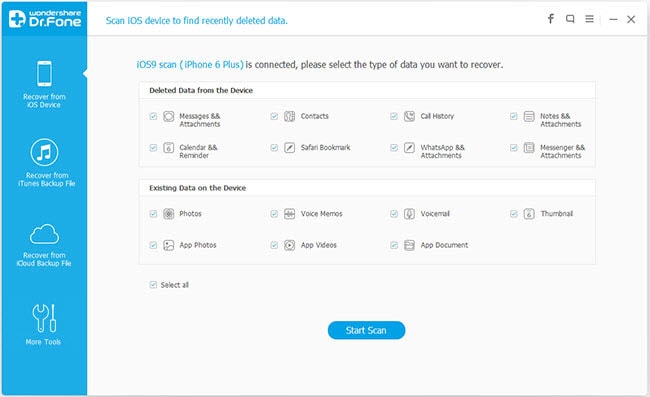
Korak 2: Zatim, kliknite na početak skandirati što za početak skeniranja skeniranje uređaja, jedanput Internet je otkriti mimo softver Dr.Fone.
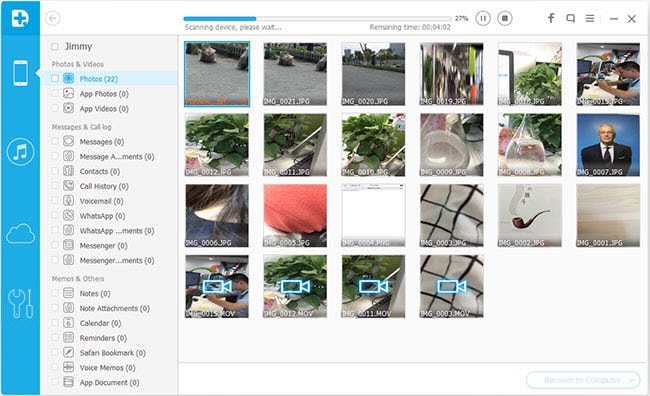
Korak 3: Nakon završenog po Wondershare Dr.Fone, softver bi trebao automatski popis sve stavke da biste oporavili, koji bi trebao biti potvrđen po zadanom. Kliknite gumb ponovno započeti proces oporavka sve podatke sa svog iOS uređaja.